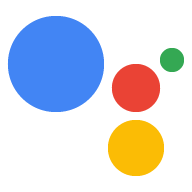Jeśli nie masz podłączonego do urządzenia monitora, klawiatury ani myszy, nadal może sterować urządzeniem zdalnie przez SSH.
Opcja Ethernet/Wi-Fi
- Włączanie SSH na urządzeniu Raspberry Pi bez interfejsu graficznego (więcej informacji znajdziesz w sekcji „Włączanie SSH na bez interfejsu graficznego Raspberry Pi”).
- Podłącz kabel Ethernet.
- Włącz Raspberry Pi.
- Znajdowanie adresu IP Raspberry Pi
- Jeśli wolisz używać sieci Ethernet, przejdź do następnej sekcji.
- Jeśli wolisz korzystać z sieci Wi-Fi, najpierw połącz się przez USB-TTL.
Następnie:
- Nawiąż połączenie z siecią Wi-Fi za pomocą polecenia .
- Znajdź adres IP Raspberry Pi dla sieci Wi-Fi .
- Połącz się ponownie przez SSH, używając tego adresu IP sieci Wi-Fi.
Opcja USB-TTL
- Uzyskiwanie dostępu do konsoli za pomocą protokołu USB-TTL .
- Podłącz kabel Ethernet lub połącz się z siecią Wi-Fi za pomocą polecenia .
Połącz się z Raspberry Pi przez SSH
Aby uruchamiać polecenia na Raspberry Pi, musisz otworzyć terminal na urządzeniu lub użyj połączenia SSH. Musisz użyć połączenia SSH z maszyny do programowania, jeśli nie masz podłączonego monitora, klawiatury i myszy do Raspberry Pi.
Sprawdź, czy usługa SSH jest włączona na Raspberry Pi.
ssh pi@raspberry-pi-ip-address
password: password-for-raspberry-pi
Na przykład:
$ ssh pi@192.168.1.101 password: raspberry
W systemie Raspbian domyślne hasło użytkownika pi to raspberry. Zalecenia
natychmiast zmień to hasło (uruchom passwd w terminalu Pi).
Użyj terminala lub sesji SSH skonfigurowanej w tym kroku, aby wpisać
omówione w dalszej części tego przewodnika. Katalog roboczy obu tych usług to
/home/pi